Mac Användarhandbok
- Välkommen
- Nyheter i macOS Tahoe
-
- Ändra systeminställningar
- Välja skrivbordsbild
- Lägga till och anpassa widgetar
- Använda en skärmsläckare
- Lägga till en användare eller grupp
- Lägga till mejl eller andra konton
- Automatisera åtgärder med Genvägar
- Skapa en Memoji
- Ändra din inloggningsbild
- Ändra systemspråket
- Öka storleken på skärminnehållet
-
- Introduktion till Apple Intelligence
- Översätt meddelanden och samtal
- Skapa originalbilder med Image Playground
- Skapa egna emojier med Genmoji
- Använda Apple Intelligence med Siri
- Hitta rätt ord med Skrivverktyg
- Sammanfatta notiser och minska störningar
- Använd ChatGPT med Apple Intelligence
- Apple Intelligence och integritet
- Blockera åtkomst till Apple Intelligence-funktioner
-
- Ställa in ett fokus för att fokusera
- Blockera popupfönster i Safari
- Använda diktering
- Utföra snabbåtgärder med aktiva hörn
- Skicka e-post
- Skicka textmeddelanden
- Ringa ett FaceTime-samtal
- Redigera bilder och videor
- Använda Livetext till att interagera med text i en bild
- Skapa en snabbanteckning
- Hämta färdbeskrivningar
-
- Introduktion till Kontinuitet
- Använda AirDrop till att skicka objekt till enheter i närheten
- Lämna över uppgifter mellan enheter
- Styr iPhone från datorn
- Kopiera och klistra in mellan enheter
- Strömma video och ljud med AirPlay
- Ringa och ta emot samtal och textmeddelanden på datorn
- Använda internetanslutningen på iPhone med datorn
- Dela Wi‑Fi-lösenordet med en annan enhet
- Använda iPhone som en webbkamera
- Infoga skisser, bilder och skanningar från iPhone eller iPad
- Lås upp datorn med Apple Watch
- Använda iPad som en andra bildskärm
- Använda ett tangentbord och en mus till att styra Mac och iPad
- Synkronisera musik, böcker med mera mellan enheter
-
- Ställa in Familjedelning
- Få rekommendationer för Familjedelning
- Lägga till familjemedlemmar i en familjedelningsgrupp.
- Ta bort familjemedlemmar från en familjedelningsgrupp.
- Hantera delnings- och föräldrainställningar
- Dela ett bildbibliotek
- Samarbeta på projekt
- Hitta innehåll som delas med dig
- Hitta släkt och vänner
- Resurser för din Mac
- Resurser för dina Apple-enheter
- Copyright och varumärken

Anpassa skärmrörelse på datorn
Du kan anpassa rörelserna från vissa element på skärmen, som när du öppnar appar, växlar mellan skrivbord eller öppnar och stänger Notiscenter. Den här funktionen kan vara användbar för personer som lätt blir åksjuka eller får svindel.
Du kan även automatiskt tona ned innehåll med blinkande ljus eller strobljus, pausa visningen av snabba, animerade bilder, som GIF-filer, och minska åksjuka när du åker i ett fordon som rör sig.
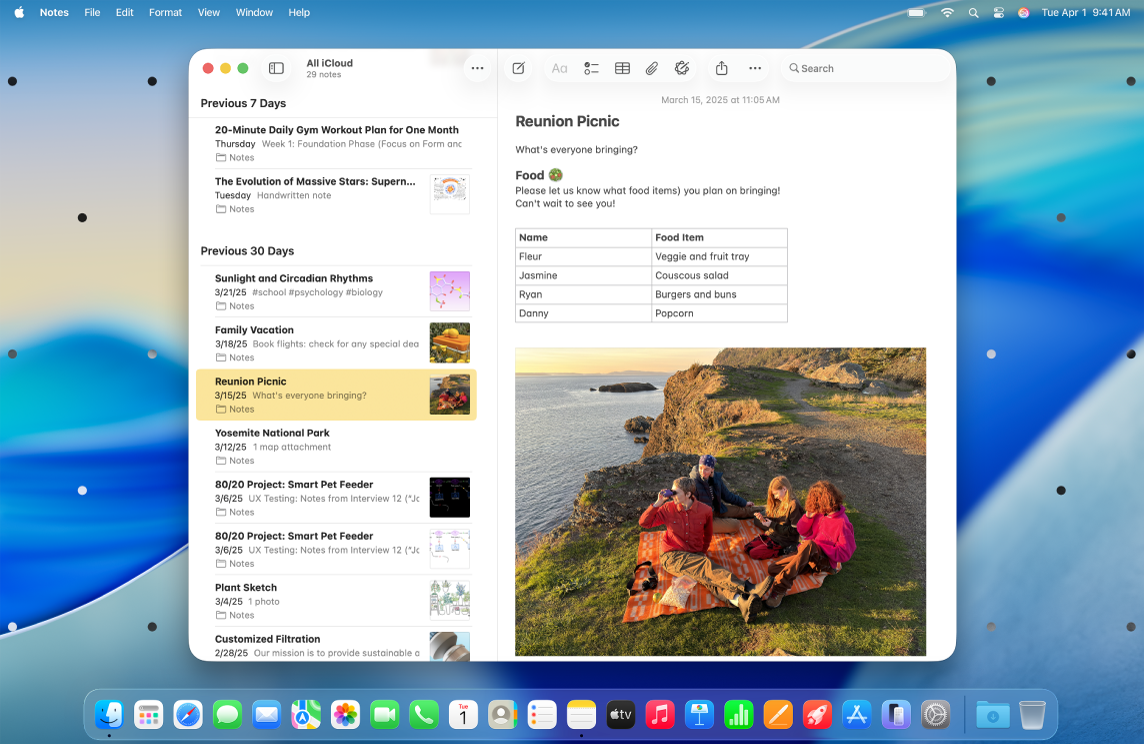
Obs! Använd inte rörelsesignaler för fordon när du kör ett fordon eller i andra situationer där du måste vara uppmärksam på säkerheten. Rörelsesignaler för fordon fungerar bäst när du sitter framåtvänd i fordonet.
Välj Apple-menyn

 i sidofältet och klicka sedan på Rörelse. (Du kanske måste rulla nedåt.)
i sidofältet och klicka sedan på Rörelse. (Du kanske måste rulla nedåt.)Slå på något av följande:
Minska rörelse: Minska animeringen av användargränssnittet.
Tona ned blinkande ljus: Tona automatiskt ned innehåll med blinkande ljus eller strobljus.
Obs! Det här alternativet är endast tillgängligt för kompatibla medier och på Mac-datorer med Apple Silicon. Innehåll bearbetas på enheten i realtid. ”Tona ned blinkande ljus” ska inte användas för behandling av någon medicinsk åkomma.
Spela upp animerade bilder automatiskt: Pausa automatiskt visningen av snabba, animerade bilder (som GIF-filer i Meddelanden och Safari).
Föredra pekare som inte blinkar: Förhindra att det vertikala strecket som visas vid insättningspunkten blinkar där du skriver.
Rörelsesignaler för fordon: Animerade prickar visas på skärmen när du är i ett fordon som rör sig, vilket kan minska åksjuka.
Obs! Det här alternativet finns på bärbara Mac-datorer. Det är inte tillgängligt på MacBook Air (M1) eller 13-tums MacBook Pro (M1) eller tidigare.